win11开始菜单在中间的设置方法 win11开始菜单设置在哪里
更新时间:2024-01-18 11:49:56作者:zheng
一般来说,win11电脑的开始菜单都是居中的,有些用户就发现自己的win11电脑开始菜单没有居中,想要设置开始菜单居中却不知道win11开始菜单设置在哪里,今天小编就给大家带来win11开始菜单在中间的设置方法,操作很简单,大家跟着我的方法来操作吧。
推荐下载:windows11镜像
方法如下:
1、点击开始中的设置。
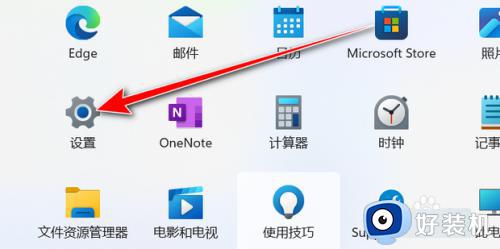
2、点击个性化中的任务栏。

3、点击任务栏行为,点击任务栏对齐方式后的选项。
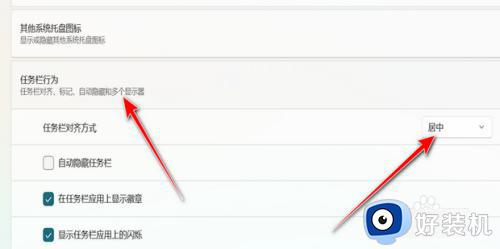
4、最后选择居中即可。
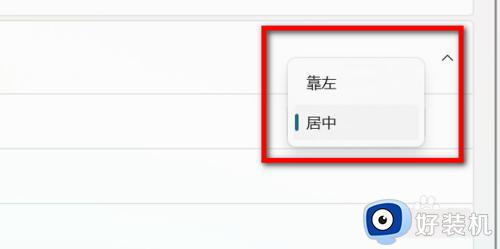
以上就是win11开始菜单在中间的设置方法的全部内容,如果有遇到这种情况,那么你就可以根据小编的操作来进行解决,非常的简单快速,一步到位。
win11开始菜单在中间的设置方法 win11开始菜单设置在哪里相关教程
- win11开始菜单在中间的设置方法 win11设置开始菜单在中间的方法
- win11怎么设置开始菜单大小 win11开始菜单大小设置方法
- win11开始菜单大小怎么设置 win11开始菜单界面大小设置方法
- windows11开始菜单靠左怎么设置 win11电脑开始在中间怎么移到左边
- Win11开始菜单怎么恢复Win10样式 Win11开始菜单如何变回Win10风格
- win11开始菜单怎么移到左边 win11开始菜单怎么设置成左下角
- win11的开始菜单如何固定在左下角 win11开始菜单设置成左下角的步骤
- win11开始怎么弄到左边显示 win11开始菜单放左边设置方法
- win11怎么全屏开始菜单 win11开始菜单设置全屏方法
- win11怎样把开始放到左边 win11开始菜单放到左边设置方法
- win11家庭版右键怎么直接打开所有选项的方法 win11家庭版右键如何显示所有选项
- win11家庭版右键没有bitlocker怎么办 win11家庭版找不到bitlocker如何处理
- win11家庭版任务栏怎么透明 win11家庭版任务栏设置成透明的步骤
- win11家庭版无法访问u盘怎么回事 win11家庭版u盘拒绝访问怎么解决
- win11自动输入密码登录设置方法 win11怎样设置开机自动输入密登陆
- win11界面乱跳怎么办 win11界面跳屏如何处理
win11教程推荐
- 1 win11安装ie浏览器的方法 win11如何安装IE浏览器
- 2 win11截图怎么操作 win11截图的几种方法
- 3 win11桌面字体颜色怎么改 win11如何更换字体颜色
- 4 电脑怎么取消更新win11系统 电脑如何取消更新系统win11
- 5 win10鼠标光标不见了怎么找回 win10鼠标光标不见了的解决方法
- 6 win11找不到用户组怎么办 win11电脑里找不到用户和组处理方法
- 7 更新win11系统后进不了桌面怎么办 win11更新后进不去系统处理方法
- 8 win11桌面刷新不流畅解决方法 win11桌面刷新很卡怎么办
- 9 win11更改为管理员账户的步骤 win11怎么切换为管理员
- 10 win11桌面卡顿掉帧怎么办 win11桌面卡住不动解决方法
